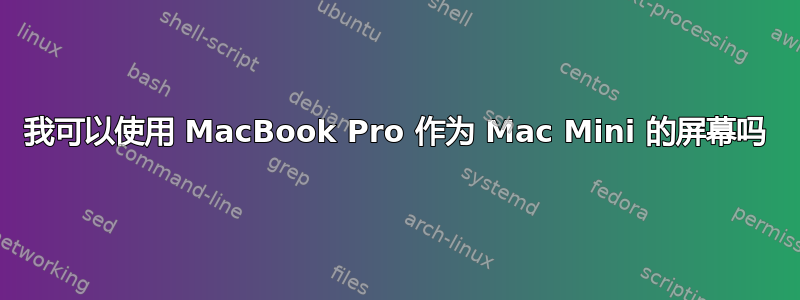
我想再买一台 Apple 机器,而不是买一台全新的笔记本电脑,我打算只买一台 Mac mini,并使用我的 MacBook Pro 屏幕作为它的屏幕。这可能吗?我需要什么样的连接器?一条简单的 USB 电缆就可以吗?如果可以的话,我准备花 30/40 美元买一个视频连接器。
答案1
这个答案只是用到了Mac Mini的硬盘,而用到了Macbook的处理器和内存,这并不是“屏幕”的定义,不过你可以把mini里的内容当做启动盘来用。
- 关掉两台机器。
- 启动 Mac mini 进入目标磁盘模式通过 (a) 在计算机启动时按住“t”键,或 (b) 在“启动盘”系统偏好设置中设置“目标磁盘模式...”。
- 将 Thunderbolt 或 FireWire 线缆从 Mac mini 连接到 MacBook Pro。
- 启动 MacBook Pro,按住 alt/option 键。
- 当显示可用磁盘的屏幕时,选择 Mac mini 硬盘。它应该是带有 FireWire 图标的硬盘(如果您使用该电缆)。
- 瞧,您的 MacBook Pro 已从外部 Mac mini 启动,并将其用作硬盘。
希望能帮助到你。
答案2
根据你想要实现的目标,如果你正在使用邮件和浏览等简单应用,虚拟网络计算机(虚拟网络共享)可能无需任何硬件连接即可实现该功能。它使用网络连接将您的屏幕传输到客户端。
要将 Mini 设置为服务器并将 Macbook 设置为客户端,我建议使用本教程:
http://www.wikihow.com/Setup-VNC-on-Mac-OS-X
Mac OS X 10.4 或 10.5 - 设置为服务器
Mac OS X 10.4 和 10.5 包含开箱即用的服务器组件,因此我们需要做的就是将其打开。
- 从蓝苹果菜单中打开系统偏好设置。
- 单击“Internet 和网络”类别下的共享图标。
- 在项目列表中突出显示 Apple Remote Desktop 组件。
- 单击“开始”以启动 Apple 远程桌面服务。
- 如果您没有使用 JollysFastVNC 或 ScreenSharing 连接,则需要执行以下步骤:
- 单击“访问权限”以打开更多高级选项。
- 检查 VNC 查看器是否可以使用密码控制屏幕并定义密码。
- 您可以关闭“系统偏好设置”。您已完成!
Mac OS X 10.4 - 设置作为客户端
要从远程机器连接到新的 VNC 服务器,您将需要一个 VNC 查看器,但幸运的是,有许多免费的选项。
设置步骤取决于您选择的查看器,请严格遵循文档,这样您在创建连接时就不会遇到任何问题。
JollysFastVNC是目前速度最快且积极开发的 VNC 客户端,包含许多其他客户端所不具备的功能。
VNC 鸡是已确认可以使用此方法的旧客户端,只需使用服务器计算机的 IP 地址进行连接即可。(在服务器上使用 Safari 或 Firefox 并转到 www.whatismyip.com)


